Spis treści
KLUCZOWE PUNKTY
- Rozwiązania błędu QuickTime 2048
- Często zadawane pytania dotyczące błędu QuickTime 2048
❎Przyczyny: Użytkownicy mogą napotkać błąd QuickTime 2048 podczas przesyłania plików, zwłaszcza plików MOV, jeśli nagłe wyłączenie systemu lub słabe połączenie sieciowe przerwie transmisję danych.
🪄Szybkie rozwiązanie: „ Możesz użyć odtwarzacza multimedialnego VLC, aby obejrzeć plik wideo. ” – ze społeczności Apple
Oprócz zmiany odtwarzaczy multimedialnych, możesz znaleźć rozwiązania, takie jak konsultacja narzędzi do naprawy wideo, konwersja formatu wideo i instalacja kodeków w tym poście od EaseUS, aby rozwiązać błąd odtwarzania wideo QuickTime. Przewijaj dalej!
Rozwiązanie 1. Rozwiąż błąd QuickTime 2048 spowodowany uszkodzeniem wideo za pomocą oprogramowania do naprawy wideo innej firmy
Jedną z głównych przyczyn tego komunikatu o błędzie jest uszkodzenie wideo. Jeśli plik MOV jest uszkodzony , możesz użyć oprogramowania innej firmy, takiego jak EaseUS Fixo Video Repair, aby odzyskać uszkodzone filmy.
To doskonałe rozwiązanie do naprawy wideo może naprawić wszystkie uszkodzone, zniszczone i zepsute pliki wideo, bez względu na przyczynę. Oto kilka cech, które wyróżniają je:
- Naprawiaj uszkodzone filmy na komputerach Mac i Windows niezależnie od stopnia uszkodzenia i z różnych urządzeń.
- Łatwo rozwiąż prawie wszystkie problemy z odtwarzaniem wideo, np. brak odtwarzania plików MOV na komputerach Mac , brak dźwięku w programie VLC na komputerach Mac i brak odtwarzania plików MP4 na komputerach Mac .
- Jeśli szybka naprawa nie przyniesie rezultatu, skorzystaj z zaawansowanych funkcji naprawy, aby lepiej naprawić uszkodzone filmy na komputerze Mac .
Możesz kliknąć przycisk, aby pobrać to narzędzie do naprawy wideo dla komputerów Mac i wykonać poniższe kroki, aby pozbyć się błędu QuickTime 2048:
Krok 1. Pobierz EaseUS Fixo na Maca i uruchom go. Kliknij „Video Repair” po lewej stronie i kliknij „Add Video”, aby przesłać uszkodzone pliki wideo MP4/MOV/MKV/3GP.

Krok 2. Wybierz docelowy film i kliknij przycisk „Napraw”, aby rozpocząć proces naprawy pojedynczego filmu. Jeśli chcesz naprawić wszystkie filmy, zaznacz je wszystkie i kliknij „Napraw wszystkie”.

Krok 3. Poczekaj kilka minut, a uszkodzone filmy zostaną naprawione. Czas oczekiwania zależy od stopnia uszkodzenia filmów. Następnie kliknij „Wyświetl naprawione”, aby wyświetlić podgląd filmów. Aby zapisać naprawione wideo, naciśnij przycisk „Zapisz”. Zachowanie wielu filmów jest w porządku. Po prostu wybierz „Zapisz wszystkie”, aby zakończyć.

Krok 4. Jeśli szybka naprawa nie zadziała, wypróbuj tryb zaawansowanej naprawy. Wybierz „Zaawansowana naprawa”, aby rozpocząć proces. Po przesłaniu przykładowego filmu wybierz „Potwierdź”.

Krok 5. Pojawi się okno ze szczegółowymi informacjami o uszkodzeniu i przykładowych filmach. Kliknij „Napraw teraz”, aby rozpocząć proces. Po zakończeniu naprawy możesz obejrzeć naprawione filmy i kliknąć przycisk „Zapisz”, aby zachować naprawione pliki wideo w wybranej ścieżce.

Możesz udostępnić ten post lub ten film z narzędziem do naprawy na forach takich jak Reddit, aby pomóc większej liczbie użytkowników napotykających ten błąd 2048:
Rozwiązanie 2. Konwertuj format pliku wideo
Załóżmy, że przyzwyczaiłeś się już do używania QuickTime playera do odtwarzania wideo. W takim przypadku możesz przekonwertować format wideo na inny obsługiwany przez ten odtwarzacz multimedialny, MPEG-4. Użyj VLC media player, który może wykonać VLC repair , aby uzyskać pomoc:
Krok 1. Uruchom program VLC Media Player i wybierz „Plik” > „Przeglądaj” w lewym górnym rogu.
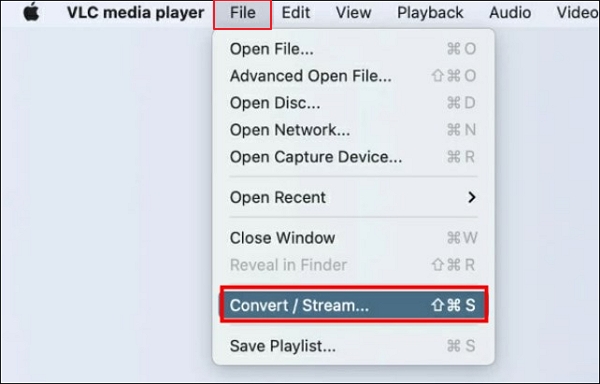
Krok 2. W sekcji Profil wybierz format wideo obsługiwany przez odtwarzacz Quicktime, na przykład MPEG-4.
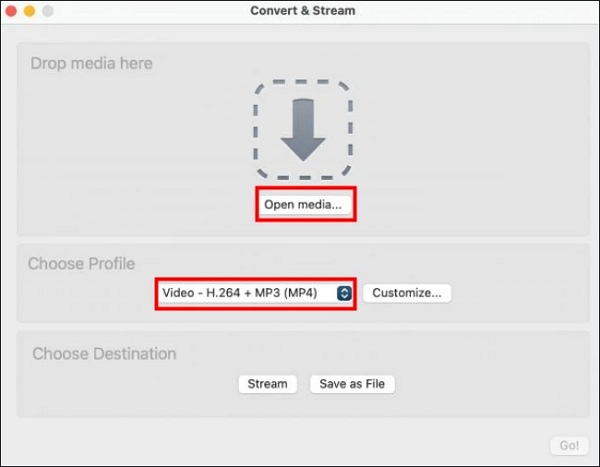
Krok 3. Teraz kliknij „Zapisz jako plik” > „Przeglądarka”, aby wybrać żądaną lokalizację, w której chcesz zapisać plik wideo.
Może Cię również zainteresować ten wpis na temat QuickTime Player:

[Naprawiono] QuickTime Player nie może otwierać plików MP4, MOV ani AVI
Dowiedz się, jak naprawić ten problem, naprawiając uszkodzone filmy za pomocą bezpłatnego narzędzia do naprawy wideo, używając innego kodu, otwierając plik wideo za pomocą innego odtwarzacza wideo itd. Przeczytaj więcej >>
Rozwiązanie 3. Zainstaluj wymagane kodeki wideo dla plików MOV lub innych plików wideo
Potrzebujesz pewnych kodeków, aby płynnie odtwarzać określone filmy. Plik MOV lub inny plik, który odtwarzasz za pomocą QuickTime Player, może nie mieć niezbędnych kodeków. W takim przypadku musisz pobrać odpowiedni pakiet kodeków z Internetu, aby naprawić błąd.
Możesz pobrać kodek Perian i używać go w następujący sposób:
Krok 1. Kliknij dwukrotnie ikonę Perian, a potrzebny kodek zostanie automatycznie zainstalowany.
Krok 2. Skopiuj wszystkie komponenty QuickTime z biblioteki do komponentu Perian.
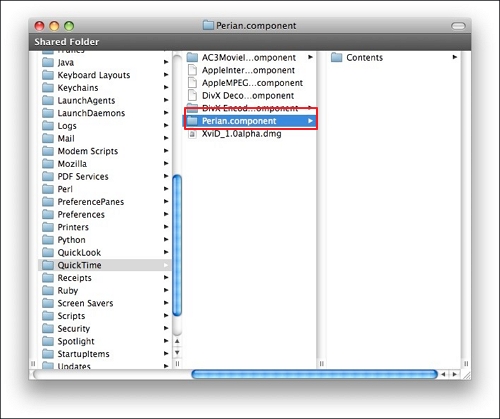
Krok 3. Teraz uruchom ponownie wszystkie programy obsługujące QuickTime i jeszcze raz otwórz wideo za pomocą QuickTime.
Rozwiązanie 4. Zainstaluj ponownie QuickTime Player, aby rozwiązać kod błędu 2048
Najprostszym, ale praktycznym sposobem jest odinstalowanie i ponowna instalacja QuickTime oraz ponowne odtworzenie filmu. Wystarczy przeciągnąć ikonę QuickTime i przenieść ją do Kosza. Aby ją ponownie zainstalować, wpisz i wyszukaj QuickTime w App Store i kliknij pobierz.
Pamiętaj, aby udostępnić ten post swoim kolegom i znajomym w potrzebie na Twitterze:
Często zadawane pytania dotyczące błędu QuickTime 2048
Aby lepiej rozwiązać ten błąd odtwarzacza QuickTime, przeczytaj poniższe pytania:
1. Jak naprawić błąd QuickTime 2048?
Możesz zrobić w następujący sposób:
- Zaktualizuj lub zainstaluj ponownie QuickTime
- Odtwórz wideo za pomocą innego odtwarzacza multimedialnego
- Zainstaluj potrzebne kodeki
- Napraw uszkodzone filmy za pomocą oprogramowania do naprawy wideo
2. Dlaczego QuickTime nie działa na moim komputerze Mac?
Istnieją w zasadzie dwa główne powody tego błędu odtwarzania wideo. Jednym z nich jest problem QuickTime, a drugim problem z plikiem.
Przyczyna programu QuickTime Player:
Twój odtwarzacz multimedialny może być nieaktualny i może mu brakować niektórych konkretnych kodeków do odtwarzania niektórych rodzajów wideo. Możesz używać starej wersji odtwarzacza
Przyczyna pliku wideo:
Wideo, które odtwarzasz za pomocą QuickTime Player, może być uszkodzone lub zniszczone, więc nie możesz go otworzyć za pomocą żadnego odtwarzacza multimedialnego. Albo Twoje wideo ma brakujące kodeki, więc nie można go płynnie odtwarzać.
3. Dlaczego nie mogę otworzyć filmu w odtwarzaczu QuickTime?
Istnieje prawdopodobieństwo, że Twój odtwarzacz QuickTime jest nieaktualny lub niezgodny z Twoim wideo. Musisz po prostu zaktualizować odtwarzacz QuickTime i ponownie odtworzyć wideo.
Podsumowanie
Błąd QuickTime 2048 pojawia się, gdy nadal używasz przestarzałej wersji lub Twój film ma niezgodne kodeki. Możesz wyeliminować ten kod błędu, konwertując format wideo, instalując niezbędne kodeki i ponownie instalując lub aktualizując odtwarzacz QuickTime. Jeśli wszystkie powyższe sposoby zawiodą, skorzystaj z EaseUS Fixo Video Repair, aby uzyskać pomoc. Wypróbuj teraz!
Powiązane artykuły
-
Napraw Nie Można Otwierać Plików JPG w Windows 10
![author icon]() Hillary/2024/09/24
Hillary/2024/09/24
-
10 najlepszych narzędzi do naprawy plików PDF w systemie Windows 10 i Mac | Przewodnik ostateczny
![author icon]() Hillary/2024/09/24
Hillary/2024/09/24
-
Najlepsze narzędzia do naprawy wideo, które musisz znać w 2024 roku
![author icon]() Hillary/2024/09/27
Hillary/2024/09/27
-
Program Word nie może otworzyć dokumentu: użytkownik nie ma uprawnień dostępu
![author icon]() Hillary/2024/09/27
Hillary/2024/09/27